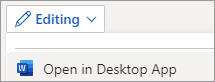-
Aktivieren Sie, wo das Kontrollkästchen platziert werden soll.
-
Wählen Sie auf der Registerkarte Entwicklertools das
-
Wenn Sie das X in ein
-
Wählen Sie unter Aktiviertes Symboldie Option Ändern aus. Wählen Sie mit der Schriftart Wingdings oder Wingdings 2 das
Dieses Kontrollkästchen kann durch Mausklick oder VBA aktiviert werden. Doppelklicken Sie auf das Kontrollkästchen, und verwenden Sie die Symbolleiste, um farbe oder größe zu ändern. Informationen zum Hinzufügen eines statischen Häkchens oder Kontrollkästchens finden Sie unter Einfügen eines Häkchensymbols.
Das Hinzufügen eines Kontrollkästchens ist in Word Online nicht möglich. Sie können in der Desktop-App ein Kontrollkästchen hinzufügen.
-
Wählen Sie zum Öffnen oben im Menüband Bearbeiten > In Desktop-App öffnen aus.
Sie verfügen nicht über die Word-Desktop-App? Testen oder kaufen Sie Microsoft 365.
Tipp: Um benutzerdefinierte Kontrollkästchen zu erstellen, laden Sie eine vordefinierte Word-Listenvorlage aus Microsoft Create herunter, und passen Sie sie an.
-
Platzieren Sie den Cursor an der Stelle, an der Sie ein Kontrollkästchen hinzufügen möchten.
-
Wählen Sie auf der Registerkarte Entwicklertools
-
Doppelklicken Sie auf das Kontrollkästchen, um die Optionen für das Kontrollkästchen-Formularfeld festzulegen.
Informationen zum Hinzufügen eines Häkchens ohne ein Kontrollkästchen finden Sie unter Einfügen eines Häkchens.
Tipp: Um benutzerdefinierte Kontrollkästchen zu erstellen, laden Sie eine vordefinierte Word-Listenvorlage aus Microsoft Create herunter, und passen Sie sie an.